Skonfiguruj podpisy w Outlooku
Dzięki istniejącej funkcjonalności klienta poczty e-mail od firmy Microsoft litery mają możliwość wstawiania wstępnie przygotowanych sygnatur. Jednak z czasem mogą wystąpić sytuacje, takie jak konieczność zmiany podpisu w programie Outlook. W tym podręczniku przyjrzymy się, jak edytować i dostosowywać napisy.
Ta instrukcja zakłada, że masz już kilka podpisów, więc od razu zabieramy się do pracy.
Dostęp do ustawień dla wszystkich podpisów można uzyskać, wykonując następujące czynności:
1. Przejdź do menu "Plik"
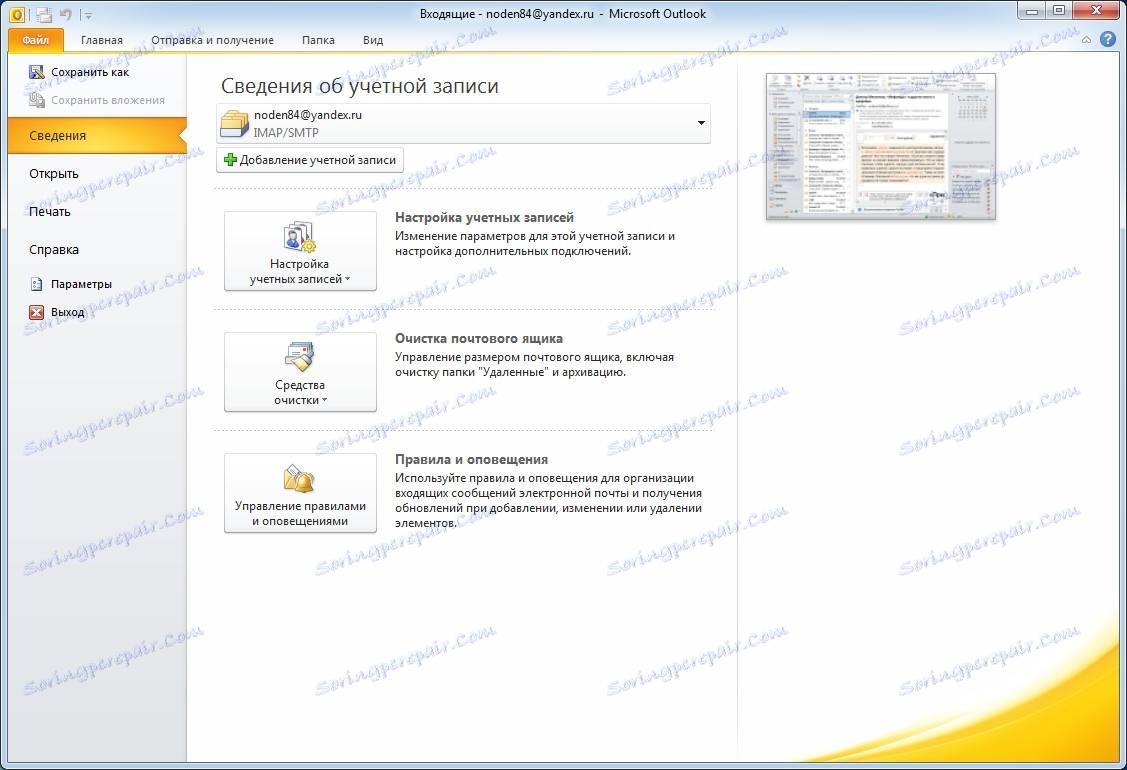
2. Otwórz sekcję "Ustawienia"
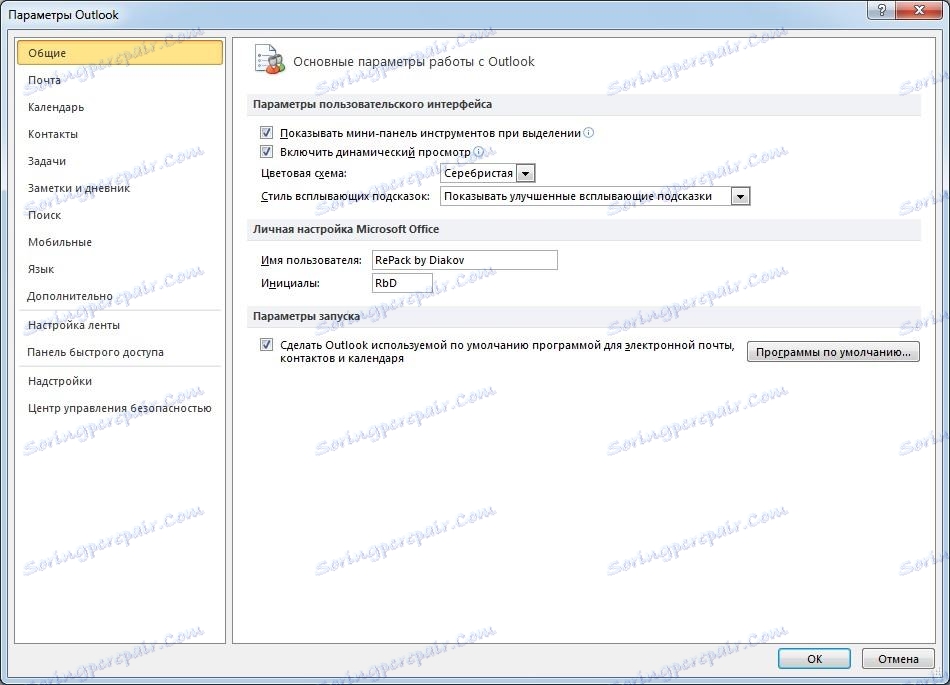
3. W oknie Opcje programu Outlook otwórz zakładkę Poczta.

Teraz pozostaje tylko kliknąć przycisk "Podpisy", a my przejdziemy do okna tworzenia i edycji podpisów i formularzy.
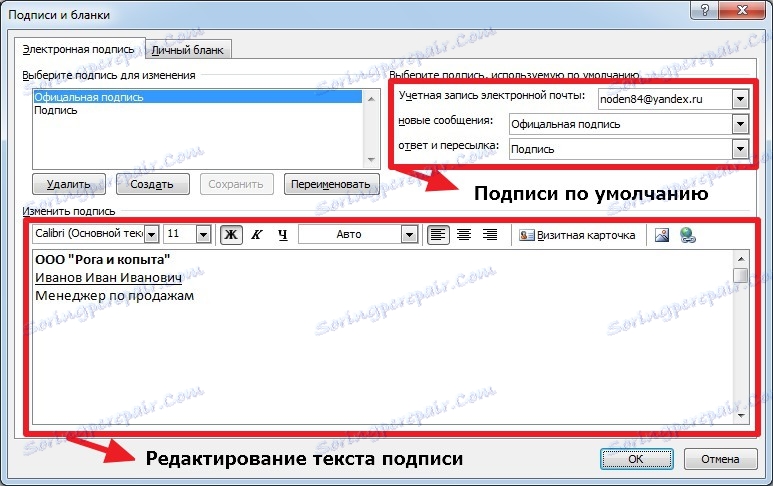
Na liście "Wybierz podpis do zmiany" wymienione są wszystkie wcześniejsze podpisy. Tutaj możesz usuwać, tworzyć i zmieniać nazwy podpisów. Aby uzyskać dostęp do ustawień, wystarczy kliknąć wymagany wpis.
W dolnej części okna zostanie wyświetlony tekst samego podpisu. Zawiera również narzędzia, które pozwolą Ci sformatować tekst.
Aby pracować z tekstem, dostępne są opcje, takie jak wybór czcionki i jej rozmiar, sposób rysowania i wyrównania.
Co więcej, tutaj możesz dodać zdjęcie i wstawić link do konkretnej strony. Istnieje również możliwość dołączenia wizytówki.
Po wprowadzeniu wszystkich zmian kliknij przycisk "OK", a nowy projekt zostanie zapisany.
Ponadto w tym oknie możesz skonfigurować domyślny wybór sygnatur. W szczególności tutaj możesz wybrać podpis dla nowych liter, jak również dla odpowiedzi i przekazywania.
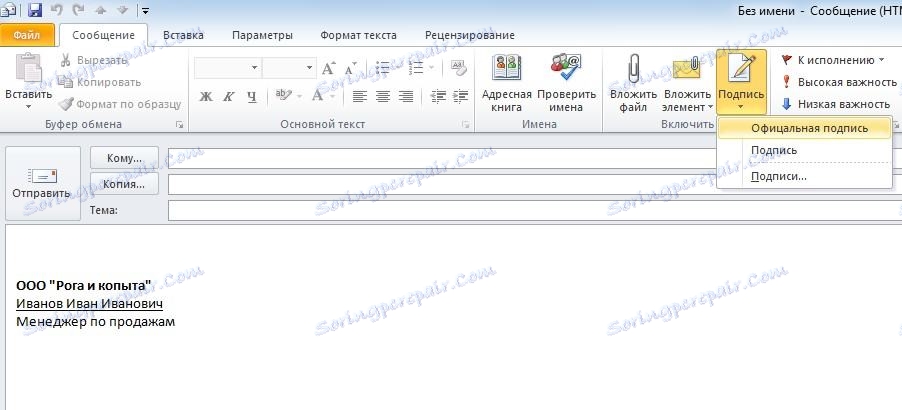
Oprócz ustawień domyślnych można również ręcznie wybrać opcje podpisu. Aby to zrobić, w oknie do tworzenia nowej litery kliknij przycisk "Podpis" i wybierz żądaną opcję z listy.
Omówiliśmy więc sposób konfiguracji podpisu w programie Outlook. Zgodnie z tą instrukcją, możesz samodzielnie zmieniać podpisy w późniejszych wersjach.
Sprawdziliśmy również, jak zmienić podpis w Outlooku, te same działania są ważne w wersjach 2013 i 2016.